Avant de commencer
Oracle Logging Analytics est une solution d'analyse de journal hautement évolutive, fiable et en temps réel. Logging Analytics automatise la collecte de journaux historiques et en temps réel à partir de n'importe quelle ressource sur site ou cloud. Le service propose plusieurs méthodes d'inclusion des journaux dans OCI avant de commencer à les analyser.
Ce guide vous guide tout au long des étapes de configuration de la collecte continue de journaux dans Logging Analytics. Dans environ 30 minutes, vous allez configurer Logging Analytics, installer des agents, ingérer des journaux d'hôte Linux importants et explorer les journaux dans notre explorateur de journaux.
Contexte
Dans cet exemple, un agent de gestion sera installé sur un hôte Linux à partir duquel nous voulons collecter les journaux en continu. Les agents sont généralement installés dans votre centre de données sur site, mais vous pouvez également les installer sur une instance de calcul cloud qui exécute Linux. Notez que ce tutoriel se concentre sur l'utilisation des agents de gestion autonomes pour la collecte de journaux.
Découvrez les ressources clés dans Logging Analytics et leur hiérarchie. Reportez-vous à Hiérarchie de ressources clés.
De quoi avez-vous besoin ?
- Compte utilisateur OCI. Cet utilisateur sera ajouté au groupe Logging-Analytics-SuperAdmins.
Pour activer Oracle Logging Analytics, l'utilisateur doit être membre du groupe Administrateurs. En outre, lors de l'utilisation de l'assistant Ajouter des données, l'utilisateur doit être membre du groupe Administrateurs disposant d'un accès au compartiment root afin d'inclure des journaux pour la surveillance des ressources OCI, la surveillance avec l'agent de gestion (uniquement si vous devez également configurer l'agent de gestion), la surveillance de Kubernetes ou pour la sécurité et la conformité. Reportez-vous à Groupe d'administrateurs, stratégie et rôles d'administrateur.
- Hôte Linux sur lequel installer l'agent OMA et à partir duquel collecter les journaux.
- Si votre hôte est une instance OCI Compute, vous pouvez activer le module d'extension d'agent de gestion dans l'agent Oracle Cloud. Reportez-vous à Déploiement d'agents à des instances de calcul. Si vous voulez activer le module d'extension d'agent de gestion dans l'agent Oracle Cloud, assurez-vous que la taille de portion de mémoire JVM est d'au moins 512 Mo. Toutefois, si nécessaire, vous pouvez également utiliser un agent autonome sur une instance OCI Compute.
Si l'hôte n'est pas une instance de calcul OCI, installez l'agent de gestion comme décrit dans la section Installer l'agent de gestion.
- Identifiez les sources de journal adaptées à votre cas d'emploi. Vous allez associer les sources aux entités que vous allez créer dans la section suivante. Notez que vous devrez également identifier les analyseurs à inclure dans la source. Vous pouvez effectuer une sélection parmi un large ensemble de sources et d'analyseurs définis par Oracle, en fonction de vos besoins. Reportez-vous à Concepts et termes de Logging Analytics : source et à Sources définies par Oracle.
Activation de Logging Analytics
Si vous utilisez déjà Logging Analytics, vérifiez que les stratégies de service et de groupe/utilisateur sont créées. Ouvrez le menu de navigation et cliquez sur Identité & sécurité. Sous Identité, cliquez sur Stratégies, puis vérifiez la présence d'un élément. Pour obtenir la liste des stratégies créées, reportez-vous à Stratégies créées lors de l'intégration de Logging Analytics. Passez à cette section et passez à la section Install Management Agent.
Si vous êtes un nouvel utilisateur et que vous souhaitez commencer à utiliser Logging Analytics, suivez le processus d'intégration ci-dessous.
- Logging Analytics est disponible dans le menu supérieur de la console OCI. Accédez à Observation & gestion et cliquez sur Logging Analytics.
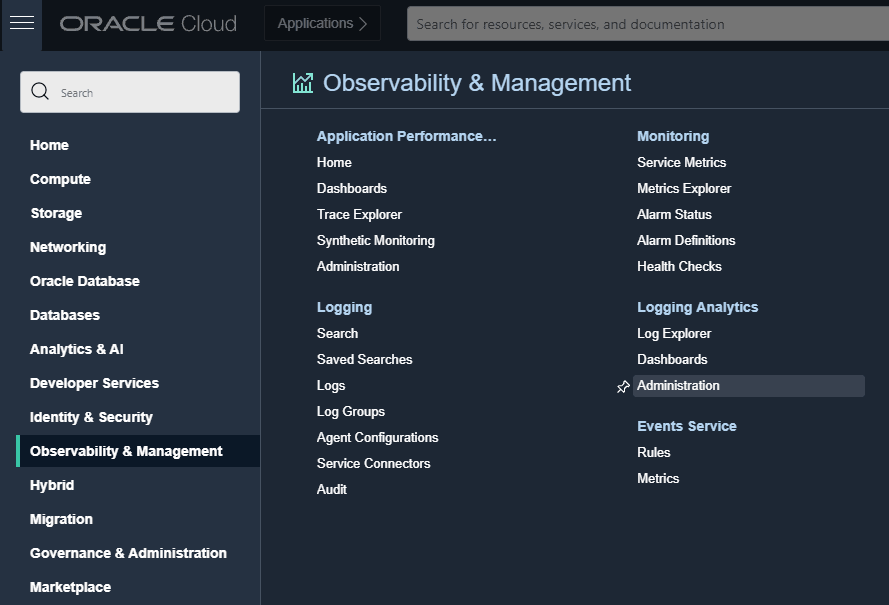
Description de l'image ela1 - Consultez la page d'intégration qui vous donnera des détails de haut niveau sur le service et une option pour commencer à utiliser le service Logging Analytics. Cliquez sur Commencer à utiliser Logging Analytics.
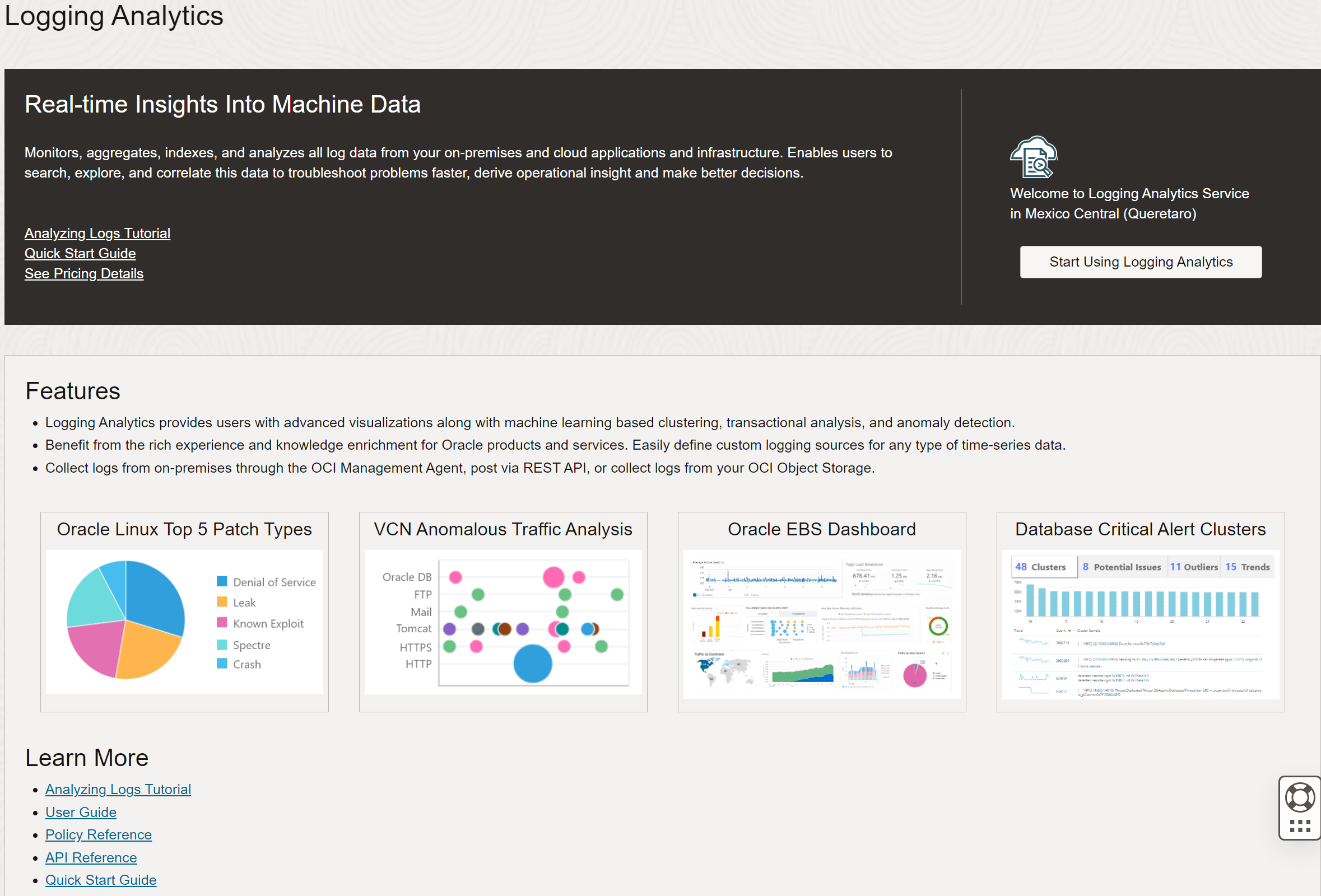
Description de l'image ela2 - Vérifiez les stratégies qui sont créées automatiquement. Pour obtenir la liste des stratégies créées, reportez-vous à Stratégies créées lors de l'intégration de Logging Analytics. Le groupe de journaux Par défaut est créé s'il n'existe pas déjà. Une fois Logging Analytics activé, cliquez sur Suivant pour continuer.
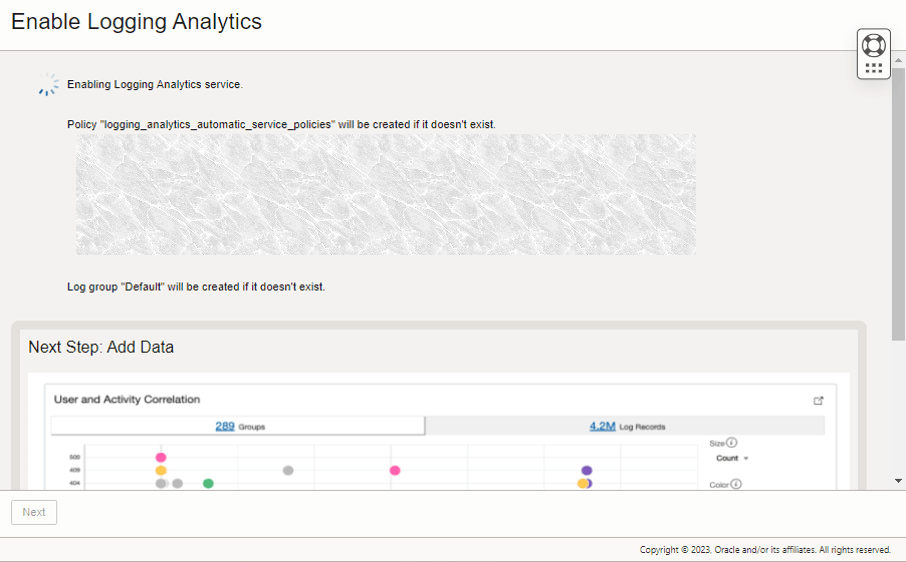
Description de l'image ela3 - La collection OCI Audit Logs est configurée. La case Inclure _Audit dans les sous-compartiments est activée par défaut. Pour obtenir la liste des stratégies créées pour configurer la collecte de journaux OCI Audit, reportez-vous à Stratégies créées lors de l'intégration de Logging Analytics. Fournissez les informations relatives au jeu de transport, puis cliquez sur Suivant.
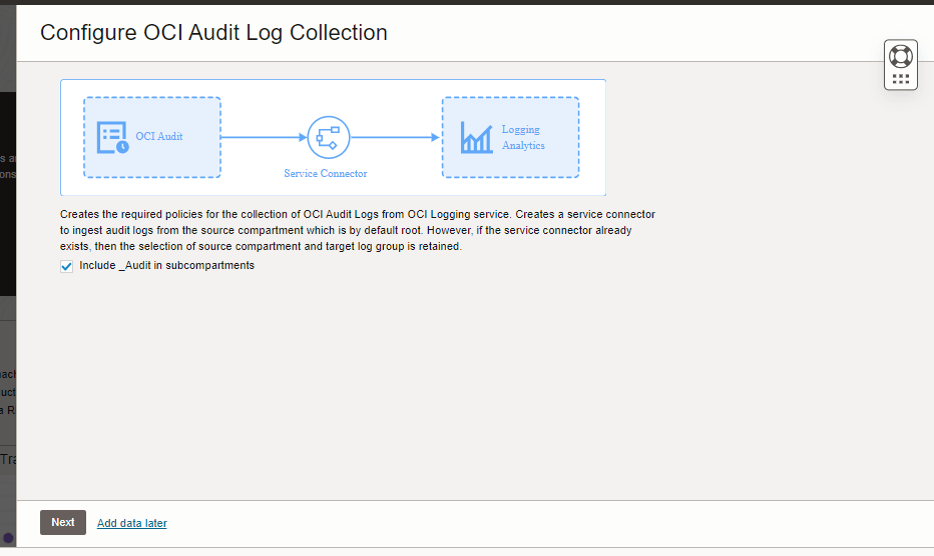
Description de l'image ela4 - Une fois l'analyse des journaux d'audit OCI activée, cliquez sur Accéder au tableau de bord des journaux d'audit OCI et consultez l'analyse.
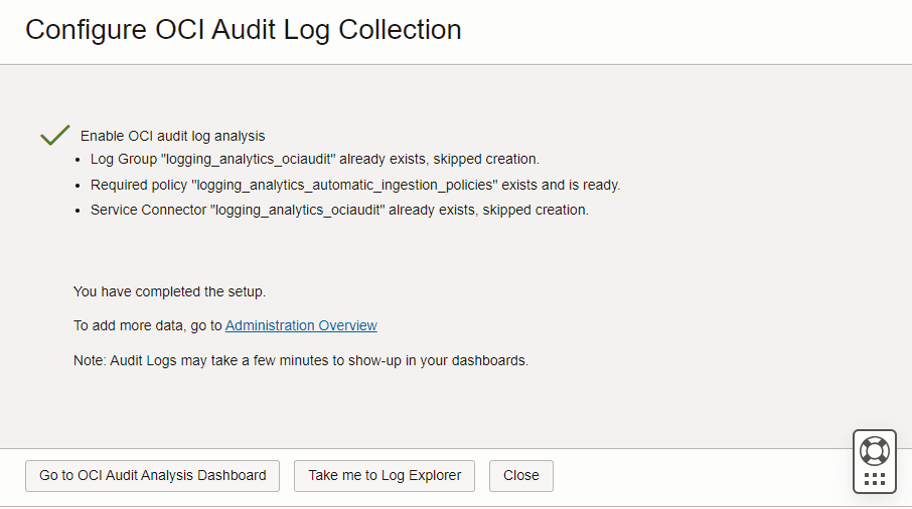
Description de l'image ela6
Installation de l'agent de gestion
Pour configurer la collecte continue de journaux à l'aide de l'agent OMA, procédez comme suit : Notez que les étapes répertoriées ici permettent d'utiliser les agents de gestion autonomes pour la collecte de journaux. Si vous souhaitez utiliser l'agent Oracle Cloud sur une instance OCI Compute, veillez à implémenter la dernière étape de cette section.
- Accédez à la page Administration. Dans Logging Analytics, cliquez sur le menu dans l'angle supérieur gauche, puis sélectionnez Administration. La page Administration s'ouvre.
- Cliquez sur Ajouter des données. La page Ajouter des données s'ouvre. Développez la section Surveiller avec l'agent de gestion.
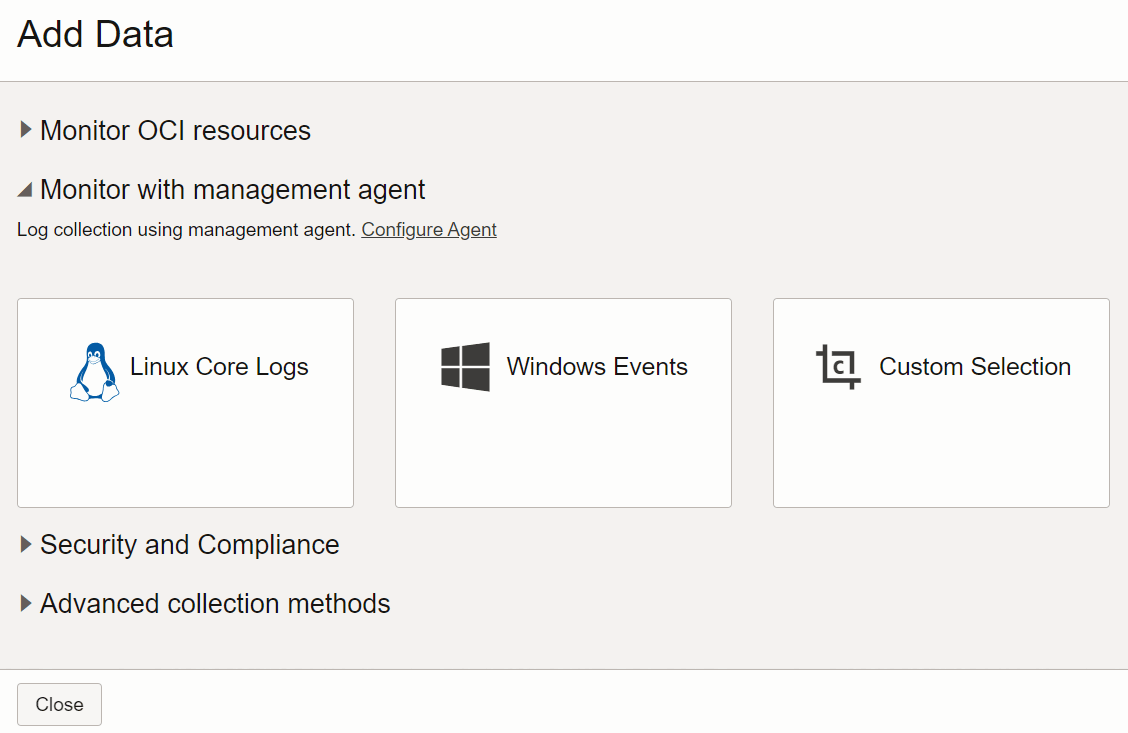
Description de l'image sui2 - Cliquez sur le lien Configurer l'agent. La section se développe avec plus d'informations sur la collecte de journaux basée sur l'agent de gestion.
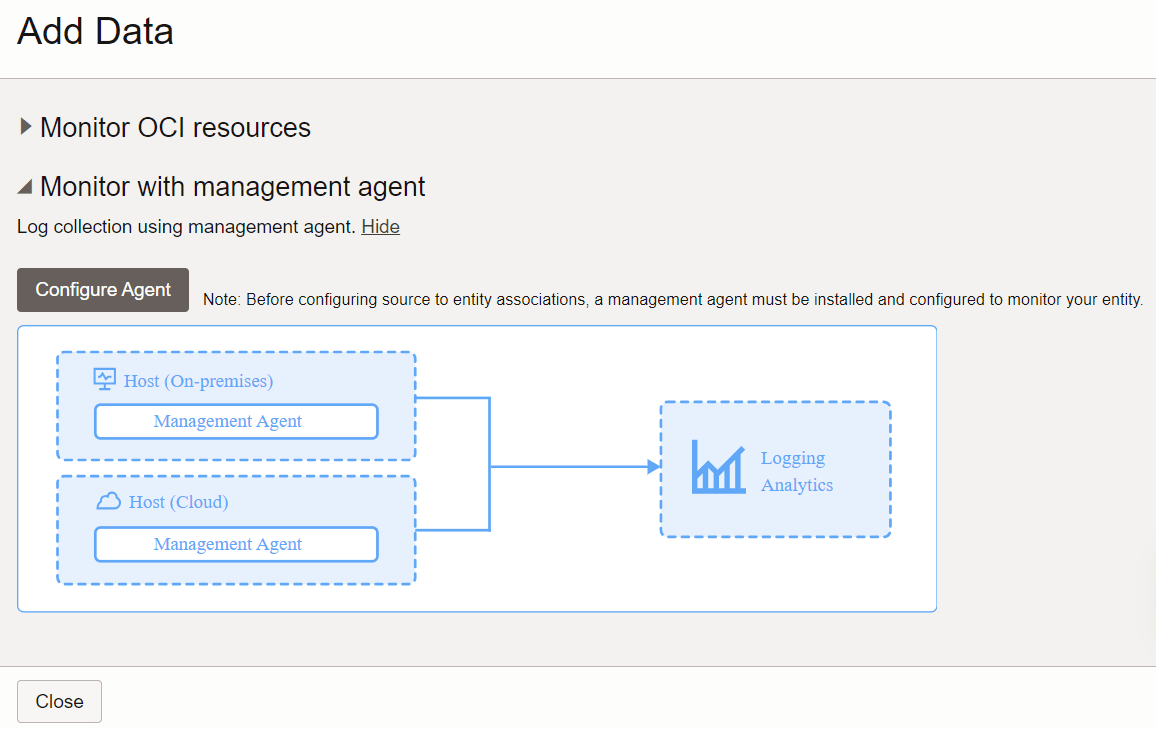
Description de l'image sui3 - Cliquez sur le bouton Configurer l'agent. La boîte de dialogue Configurer l'ingestion s'ouvre.
- Vérifiez la stratégie créée automatiquement à l'aide des instructions de stratégie répertoriées. Notez les ressources créées automatiquement. Cliquez sur Configurer l'inclusion.
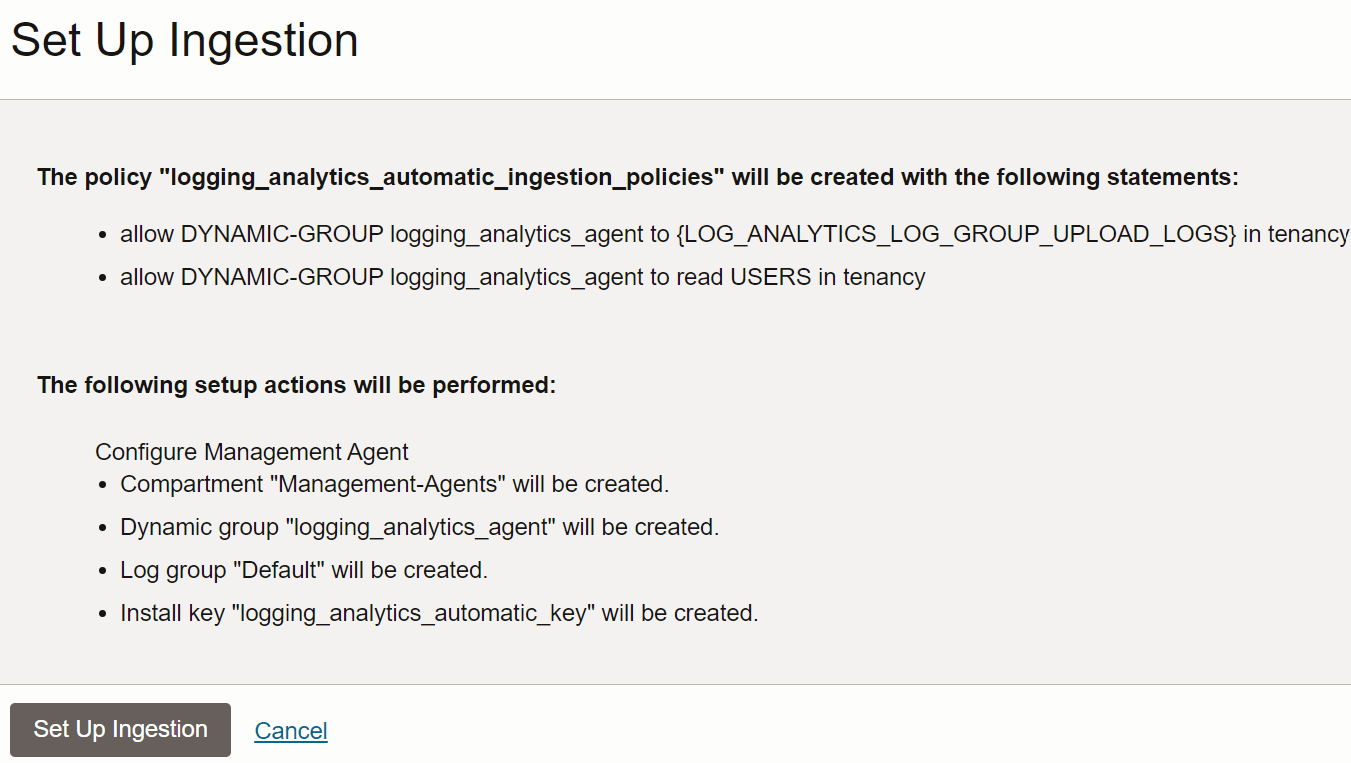
Description de l'image sui4 - Pour télécharger le logiciel d'agent de gestion, cliquez sur le lien Télécharger le logiciel d'agent Une fois le téléchargement terminé, suivez le lien Télécharger le script d'installation de l'agent pour obtenir le script d'installation. Exécutez le script d'installation sur l'hôte Linux dans le répertoire dans lequel l'agent de gestion est téléchargé. Pour obtenir des instructions détaillées sur l'installation de l'agent de gestion, reportez-vous à la section Install Management Agents.
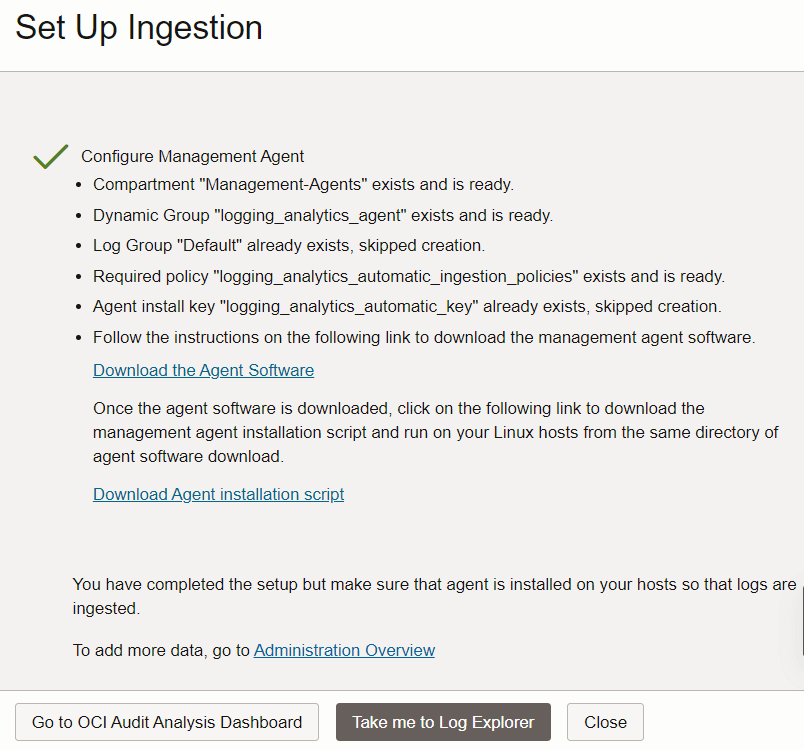
Description de l'image sui5 Veillez à déployer le module d'extension Logging Analytics lors de l'installation de l'agent. Dans le cadre du processus d'installation, vous devez créer un fichier de réponses dans lequel vous devez inclure la ligne suivante concernant l'activation du plug-in Logging Analytics :
Service.plugin.logan.download=true
- Une fois l'agent de gestion configuré, cliquez sur Fermer.
- Si vous voulez éventuellement utiliser l'agent Oracle Cloud pour la collecte de journaux au lieu des agents de gestion, assurez-vous que le compartiment du groupe dynamique logging_analytics_agent correspond au compartiment dans lequel l'agent Oracle Cloud est installé. Assurez-vous également que la taille de la portion de mémoire JVM est d'au moins 512 Mo.
Préparation de l'hôte pour la transmission des journaux à Logging Analytics
Remarques :
Sur les hôtes basés sur Unix, l'utilisateur qui installe l'agent de gestion est mgmt_agent pour l'agent de gestion installé manuellement et oracle-cloud-agent lorsque l'agent de gestion est un module d'extension activé avec l'agent Oracle Cloud. Pour plus d'informations sur l'agent Oracle Cloud, reportez-vous à Agent Oracle Cloud.Assurez-vous que les fichiers journaux sont lisibles par l'utilisateur d'agent.
Vous pouvez d'abord vérifier que les fichiers sont lisibles par l'utilisateur agent :
sudo -u <agentuser> /bin/bash -c "cat <log_file_with_complete_path>"
Si l'utilisateur de l'agent ne peut pas lire les fichiers journaux, utilisez l'une des méthodes suivantes (par ordre de meilleures pratiques) pour rendre les fichiers journaux lisibles pour l'agent de gestion. Il est recommandé d'essayer chaque méthode dans l'ordre indiqué et de vérifier si l'accès est disponible avant d'essayer la suivante.
-
Utilisez des listes de contrôle d'accès (ACL) pour permettre à l'utilisateur d'agent de lire les fichiers journaux et leur chemin. Une liste de contrôle d'accès fournit un mécanisme d'autorisation flexible pour les systèmes de fichiers. Assurez-vous que le chemin complet des fichiers journaux est lisible via la liste de contrôle d'accès.
Pour configurer une liste de contrôle d'accès sur un hôte UNIX, procédez comme suit :
Déterminez si le système qui contient les fichiers journaux dispose du package acl :
rpm -q acl
Si le système contient le package
acl, la commande précédente doit renvoyer ce Qui suit :acl-2.2.39-8.el5
Si le système ne dispose pas du package
acl, téléchargez-le et installez-le. Exécutez les commandes
setfaclsuivantes :Vérifiez d'abord les autorisations existantes et ajoutez-les, si nécessaire. Assurez-vous que les modifications n'ont pas d'impact sur les modifications existantes.
- Accordez à l'utilisateur d'agent l'accès READ (lecture) au fichier journal requis :
setfacl -m u:<agentuser>:r <path to the log file/log file name>
- Définissez les autorisations de lecture et d'exécution sur les dossiers autres que le dossier parent :
setfacl -m u:<agentuser>:rx <path to the folder>
- Définissez les autorisations de lecture et d'exécution avec des options récursives sur le dossier parent :
setfacl -R -m u:<agentuser>:rx <path to the folder>
- Définissez l'option Lecture et exécution avec l'option par défaut pour autoriser la lecture de tous les fichiers journaux futurs créés sous ce dossier :
setfacl -d -m u:<agentuser>:rx <path to the folder>
Par exemple, les commandes suivantes sont nécessaires pour le chemin
/scratch/logs/*.logde l'utilisateur d'agent de gestionmgmt_agent:setfacl -m u:mgmt_agent:rx /scratch setfacl -R -m u:mgmt_agent:rx /scratch/logs setfacl -d -m u:mgmt_agent:rx /scratch/logs
- Accordez à l'utilisateur d'agent l'accès READ (lecture) au fichier journal requis :
Placez l'agent de gestion et le produit qui génère les journaux dans le même groupe d'utilisateurs, puis rendez les fichiers lisibles pour l'ensemble du groupe. Redémarrez l'agent.
Pour nfs mount, il n'est peut-être pas possible d'autoriser l'utilisateur de l'agent à lire les fichiers journaux ou les dossiers. Dans ce cas, ajoutez l'utilisateur de l'agent au groupe de fichiers journaux en exécutant la commande bellow et redémarrez l'agent de gestion :
usermod -a -G <group of log file> <agentuser>
Rendez les fichiers journaux lisibles pour tous les utilisateurs. Exemple :
chmod o+r <file>
Vous devrez peut-être accorder l'autorisation exécutable aux dossiers parent. Exemple :
chmod o+rx <parent folder>
-
- Vérifiez que l'agent communique avec Oracle Cloud.
- Dans le menu de la console OCI, accédez à Observabilité et gestion, puis cliquez sur Agent de gestion.
- Assurez-vous que vous êtes dans le compartiment Management-Agents à l'aide du sélecteur sur le côté gauche de l'écran.
- Cliquez sur le menu Agents. Vous pouvez voir votre agent récemment installé, l'hôte sur lequel il est installé et le module d'extension Logging Analytics que vous avez installé. Vérifiez que la disponibilité de l'agent est active. Reportez-vous à Vérification de l'installation d'agent de gestion.
- Affichez les mesures de service de l'agent dans Monitoring et assurez-vous qu'il n'y a aucune erreur et que le flux de données est satisfaisant. Reportez-vous à Mesures d'agent de gestion : utilisation de la console.
Mise en correspondance de l'hôte avec une entité dans Logging Analytics
Pour activer la collecte continue via l'agent, les entités qui représentent les ressources sur site ou cloud doivent être présentes dans Logging Analytics. Lorsque l'agent de gestion est installé, les entités de l'hôte émetteur de journaux et de l'agent de gestion sont automatiquement créées. Vérifiez que les entités sont présentes dans votre environnement Logging Analytics. Si les entités requises ne sont pas présentes, créez-les.
Lors de la création de l'entité, sélectionnez Management-Agents comme compartiment d'agent de gestion et sélectionnez l'agent que vous avez installé précédemment. Lorsque vous avez suivi les étapes d'intégration ou de configuration de l'inclusion, l'assistant a automatiquement créé ce compartiment et y a localisé l'agent.
- Dans le menu de la console OCI, accédez à Observabilité et gestion, puis cliquez sur Logging Analytics. Accédez à l'onglet Administration.
- Dans la partie gauche, sélectionnez le compartiment dans lequel créer l'entité.
- Dans le menu de gauche, cliquez sur le lien du menu des ressources Entités. Vous pouvez également cliquer sur le nombre dans le panneau Entités à droite.
- Sur la page de liste Entités, cliquez sur le bouton Créer une entité.
- Sélectionnez le type d'entité Hôte (Linux). Vous pouvez commencer à saisir le nom pour filtrer la liste déroulante.
- Indiquez un nom pour l'entité. Dans cet exemple, nous allons utiliser
host123, mais normalement, le nom d'hôte réel. - Sélectionnez Management-Agents en tant que compartiment d'agent de gestion.
- Sélectionnez l'agent que vous avez installé précédemment.
- Cliquez sur Créer.
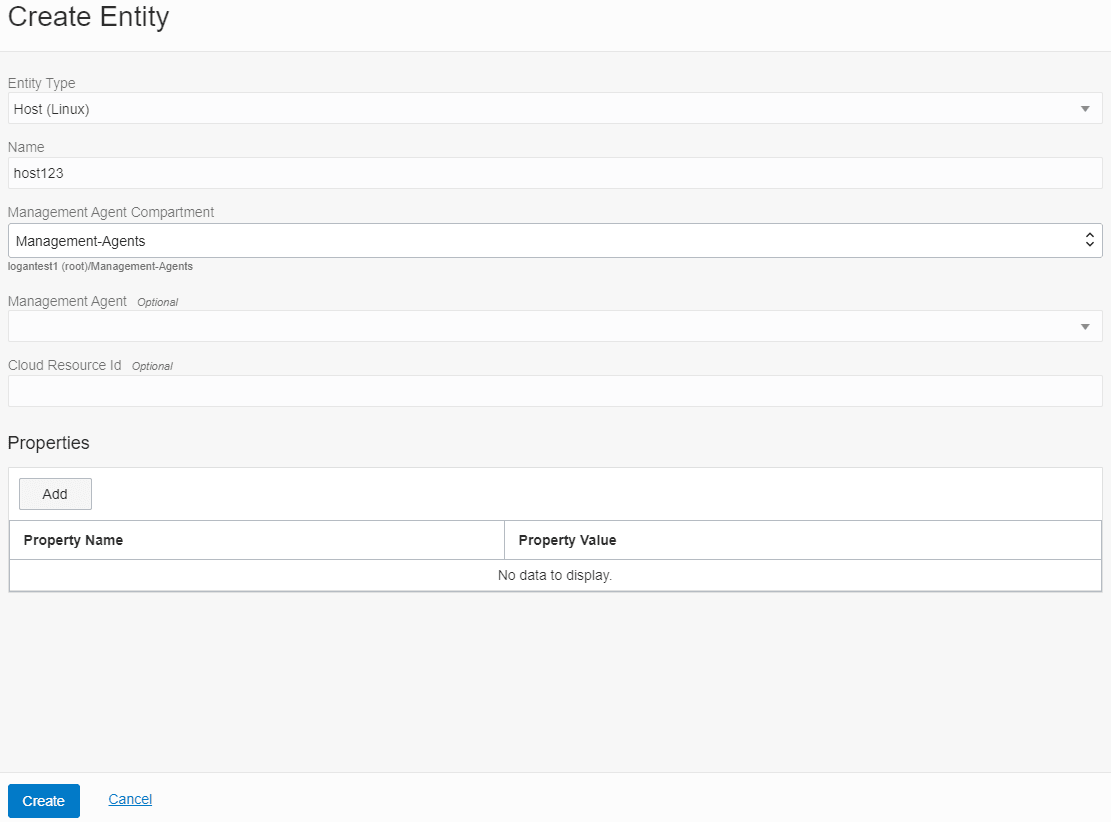
Description de l'image myh9
Créer des associations entre des entités et des sources
Un utilisateur de Logging Analytics associe une source de journal à une entité pour lancer le processus de collecte continue de journaux via les agents de gestion OCI. Le concept d'association source-entité s'applique uniquement à la collecte continue de journaux via l'agent. Dans cette section, les étapes permettent d'effectuer des associations source-entité à l'aide de l'assistant Ajouter des données.
- Accédez à l'onglet Administration. Cliquez sur Ajouter des données.
L'assistant Ajouter des données s'ouvre.
- Sous Surveiller avec l'agent de gestion, cliquez sur Sélection personnalisée.
Notez que pour les journaux de type d'entité Hôte (Linux), vous pouvez également cliquer sur Journaux de base Linux pour obtenir une liste détaillée des entités du type spécifique, ainsi que les sources admissibles. Toutefois, afin d'utiliser toutes les fonctionnalités de l'assistant, nous devons sélectionner Sélection personnalisée.
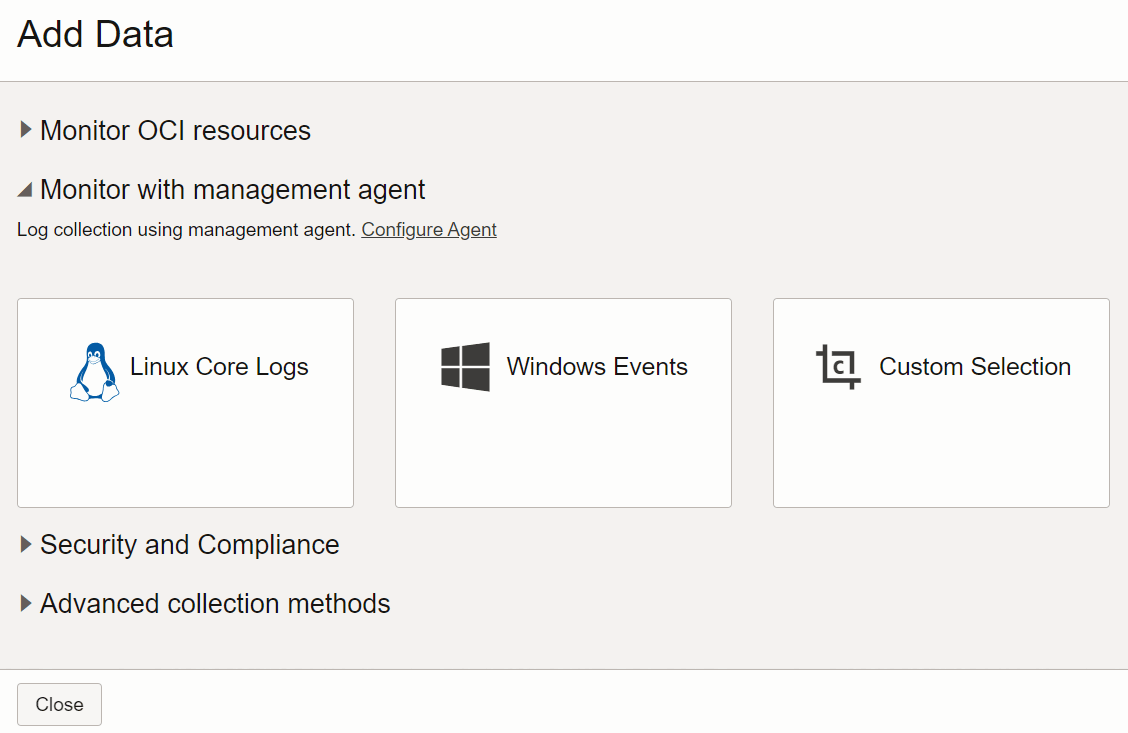
Description de l'image sui2 Sur la page Configurer la collecte de journaux basée sur l'agent, toutes les entités configurées sont répertoriées.
- Filtrez à partir de la liste des entités en indiquant le type d'entité. Sélectionnez Indiquer les types d'entité. Dans le menu, sélectionnez le type d'entité Hôte(Linux).
- Dans la liste des entités de type Hôte (Linux), sélectionnez jusqu'à 50 entités à configurer pour l'association aux sources. Fournissez les informations relatives au jeu de transport, puis cliquez sur Suivant.
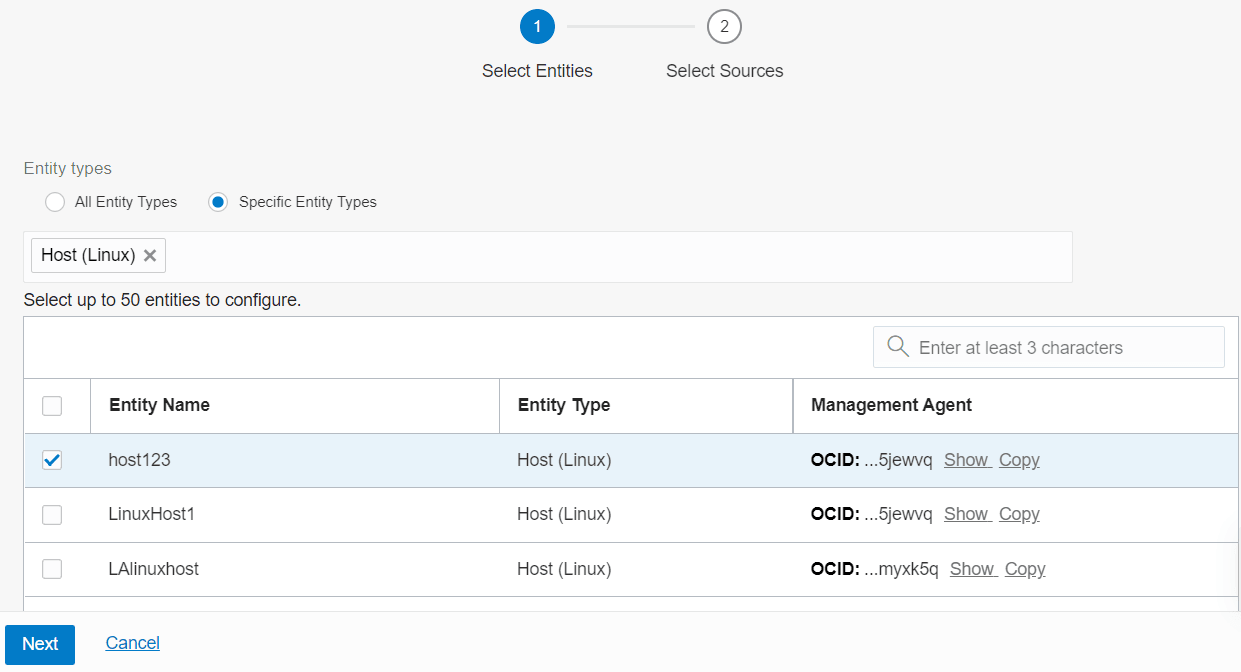
Description de l'image ca4 - Dans la table, sélectionnez jusqu'à 25 sources à associer aux entités sélectionnées.
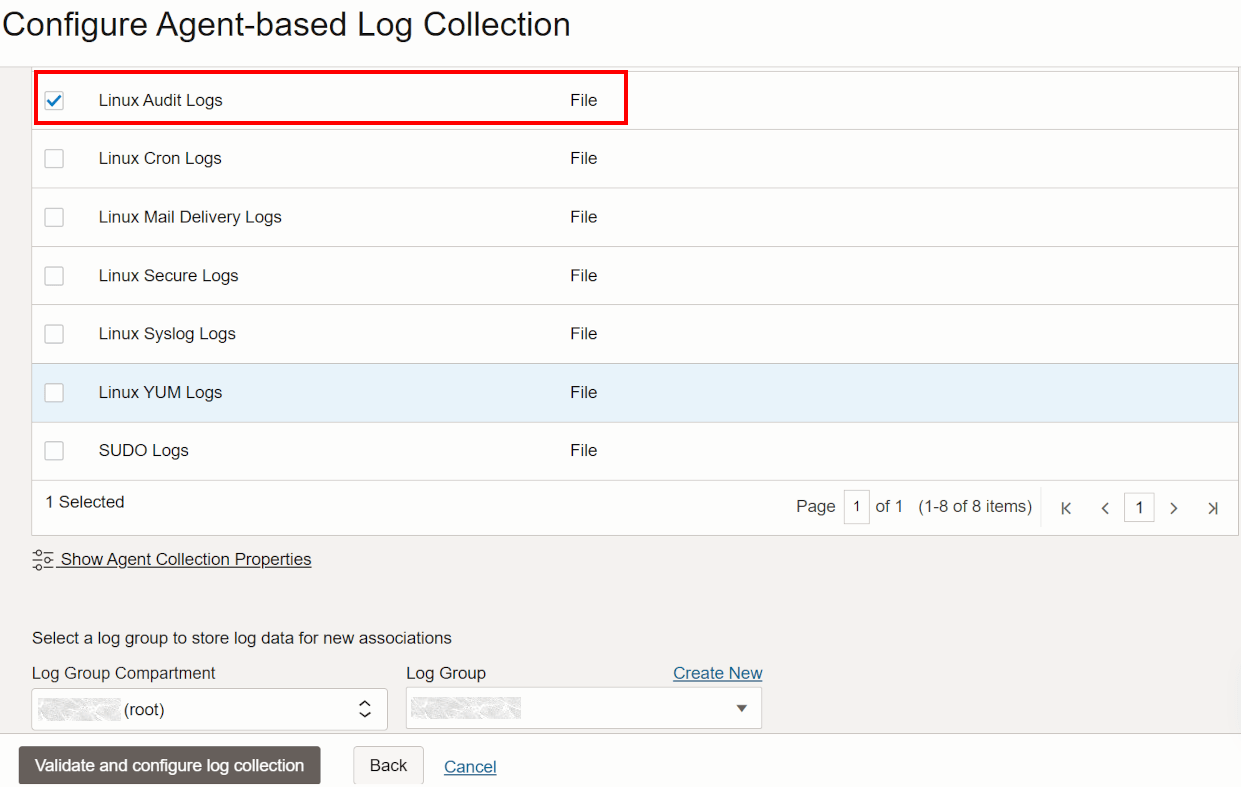
Description de l'image ca7 - Cliquez sur Afficher les propriétés de collection d'agents pour développer la section. Les propriétés d'agent que vous indiquez ici s'appliqueront à toutes les associations source-entité ajoutées dans ce workflow. En fonction de vos sélections précédentes, le type de source est déjà renseigné. Les propriétés d'agent de ce type de source sont répertoriées dans le tableau.
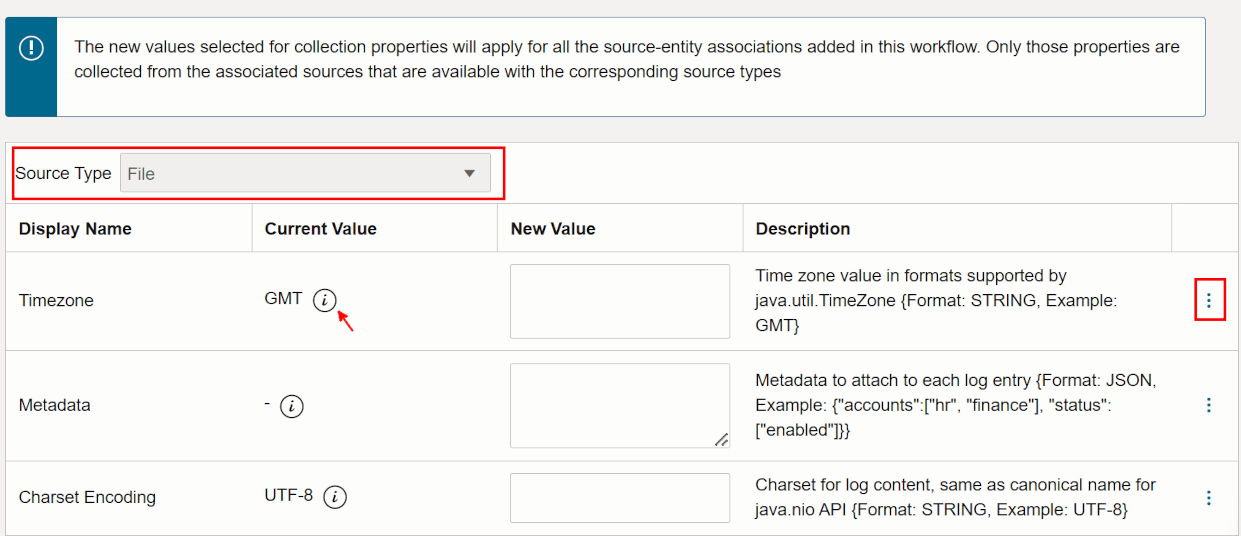
Description de l'image ca9
- Placez le curseur sur l'icône d'informations pour connaître la valeur par défaut.
- Dans le champ Nouvelle valeur, entrez la nouvelle valeur de la propriété que vous souhaitez modifier. Assurez-vous que le type de données de la valeur est tel qu'indiqué. Pour obtenir la liste des propriétés que vous pouvez modifier pour chaque type de source et les types de données correspondants, reportez-vous à Options de configuration avancées pour l'agent de gestion : modification des propriétés d'agent.
- Pour remplacer la propriété par la valeur par défaut, cliquez sur l'icône du menu Actions et sélectionnez Réinitialiser sur la valeur par défaut.
- Pour effacer la valeur en cours de la propriété, cliquez sur l'icône du menu Actions et sélectionnez Effacer la valeur en cours. Si vous effacez la valeur actuelle, la nouvelle valeur est héritée. La nouvelle valeur s'affiche dans le tableau après l'enregistrement des modifications en cours et la réouverture de cette boîte de dialogue.
Pour comprendre les différents niveaux de hiérarchie permettant de définir les propriétés d'agent et les règles d'héritage de leurs valeurs, reportez-vous à Options de configuration avancées pour l'agent OMA : Modifier les propriétés d'agent.
- Une fois que vous avez sélectionné les entités et les sources à associer, indiquez le groupe de journaux dans lequel les données de journal collectées doivent être stockées.
- Sélectionnez le compartiment du groupe de journaux dans lequel le groupe de journaux est créé.
- Sélectionnez le groupe de journaux dans lequel les journaux doivent être stockés. Sélectionnez le groupe de journaux logging_analytics_ociaudit qui a été créé précédemment lors de la configuration de l'inclusion.
Pour créer un groupe de journaux dans le même compartiment, cliquez sur Créer. La boîte de dialogue Créer un groupe de journaux s'ouvre. Indiquez le nom du nouveau groupe de journaux et fournissez une description appropriée. Cliquez sur Créer.
- Pour terminer les associations, cliquez sur Valider et configurer la collection de journaux.
- Une fois les associations créées, la confirmation s'affiche. Vous pouvez également consulter le statut de l'activité. Pour afficher les détails des associations, cliquez sur le nom de la source.
Une fois les associations configurées, la collecte de journaux commence. Cliquez sur Accéder à l'explorateur de journaux pour visualiser les données de journal.
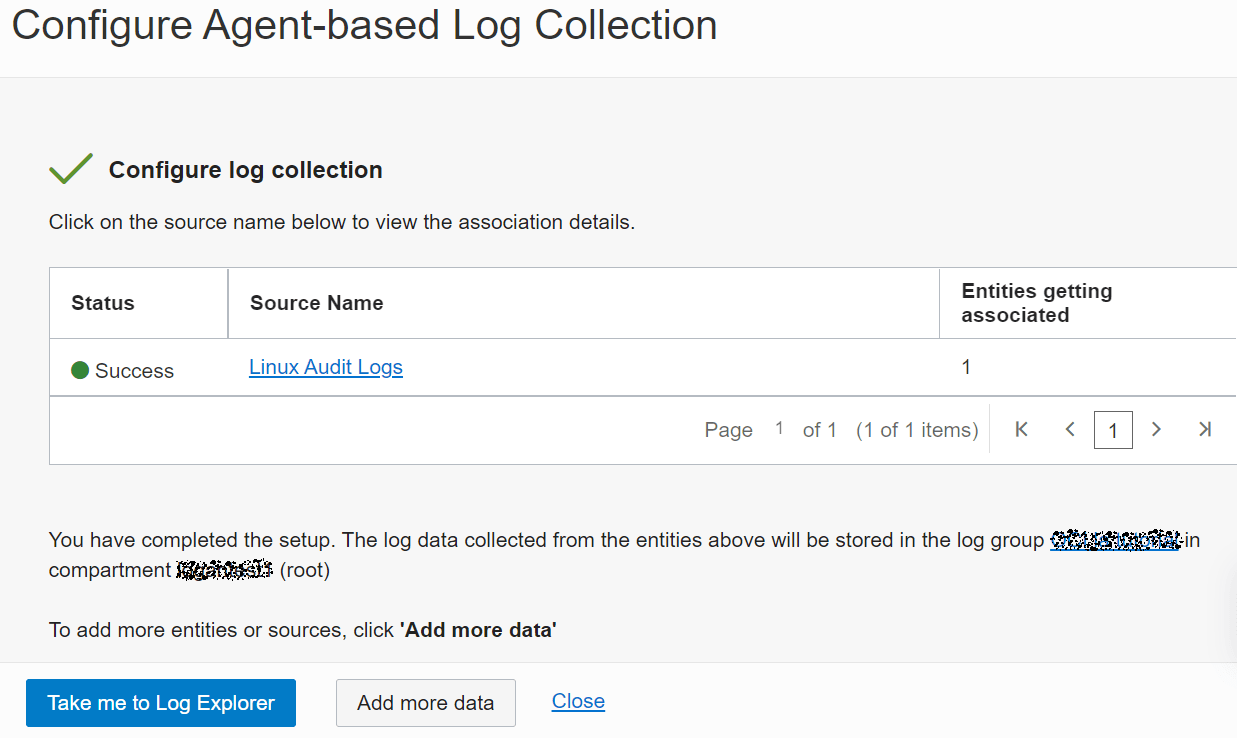
Description de l'image ca8
Explorer les fichiers journaux
Une fois la source et l'entité associées, vous pouvez explorer et visualiser les données dans les journaux.
- Affichez l'explorateur de journaux.
Cliquez sur l'icône Filtre de portée à droite de l'explorateur de journaux.
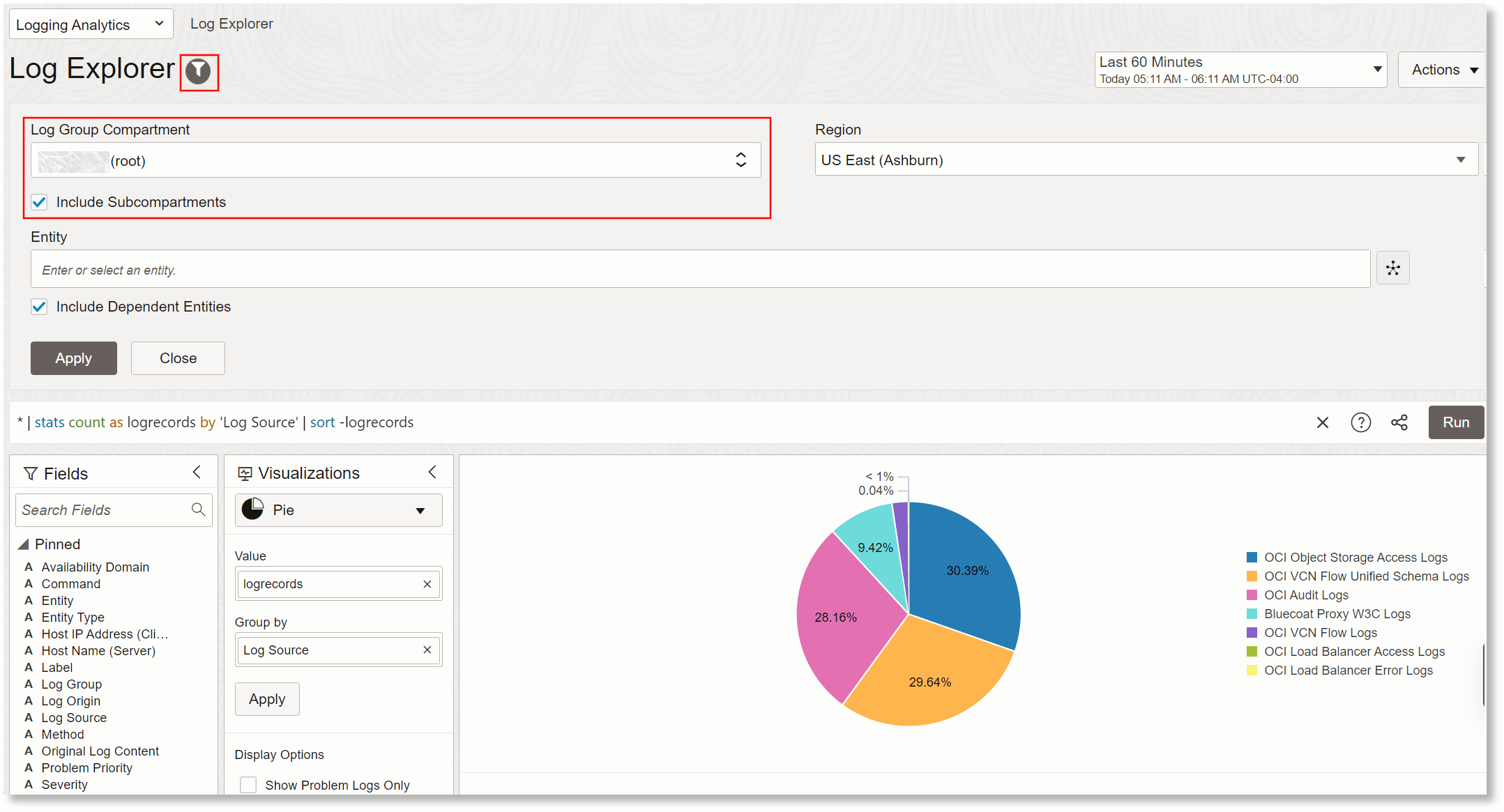
Description de l'image el3
Le compartiment de groupe de journaux par défaut créé précédemment est automatiquement sélectionné. Toutefois, si vous souhaitez modifier le compartiment du groupe de journaux, sélectionnez-le.
Le sélecteur de compartiment vous permet de choisir les groupes de journaux à inclure dans la recherche en fonction du compartiment dans lequel se trouvent les groupes de journaux. Lorsque vous choisissez un compartiment ici, ce compartiment et tous les compartiments enfant sont automatiquement inclus. En utilisant le compartiment racine, vous effectuerez une recherche dans tous les journaux auxquels l'utilisateur a accès en fonction de la stratégie d'accès au compartiment de l'utilisateur et des groupes de journaux de ces compartiments.
Après environ deux minutes, vous devriez commencer à voir les journaux arriver pour vos sources. La recherche par défaut est un graphique à secteurs affichant le nombre d'entrées de journal pour toutes les sources de journal.
- Explorez la vue des enregistrements.
Cliquez sur le menu Visualisations et sélectionnez Enregistrements avec histogramme :
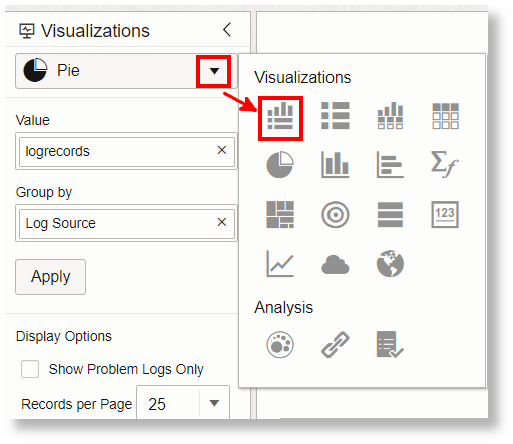
Description de l'image el4
Cette vue affiche les entrées de journal pour toutes les sources de journal entrelacées par heure :

Description de l'image el5 - Consultez la section Cluster Analysis.
Vous pouvez voir dans l'écran de recherche ci-dessus que 27 145 entrées de journal ont été collectées au cours des 14 derniers jours. Il s'agit d'un très grand nombre de journaux à inspecter manuellement. Dans les environnements de production de plus grande taille, vous pouvez avoir des milliards d'entrées de journal sur une période de 14 jours.
Remplacez l'option de visualisation par Cluster.
L'écran change pour afficher les clusters d'entrées de journal. Ici, vous pouvez voir que la valeur 27k des entrées de journal a été réduite à seulement 654 clusters, et nous avons identifié 46 de ces clusters qui indiquent un problème potentiel et 351 clusters qui semblent être des valeurs aberrantes. Avec un ensemble de données plus important sur une période plus longue, les fonctionnalités du cluster s'améliorent car il existe un modèle de données plus récurrent à comparer.
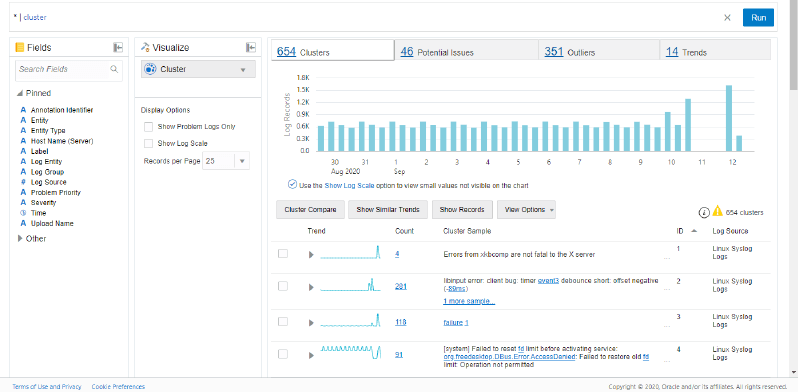
Description de l'image el7
Dans la deuxième entrée, vous pouvez voir qu'il y avait un seul type d'entrée de journal qui a un nombre de 281. Cela signifie que les entrées de journal qui suivent ce même modèle se sont produites 281 fois au cours des 14 derniers jours. Certaines parties de l'échantillon de cluster sont affichées sous forme de liens bleus. En effet, sur les 281 enregistrements avec cette forme similaire, les parties en bleu varient pour différentes entrées de journal. Cliquez sur les liens bleus pour afficher toutes les variantes d'une instance spécifique.
- Utilisez Facet Filtering.
De retour dans la vue Enregistrements avec histogramme, dans le panneau des champs sur le côté gauche, vous pouvez cliquer sur un champ qui vous intéresse pour voir les valeurs qui ont été analysées dans les journaux. Les nombres et les tendances d'occurrence de ces valeurs sont affichés. Vous pouvez sélectionner des valeurs ici pour affiner votre recherche.
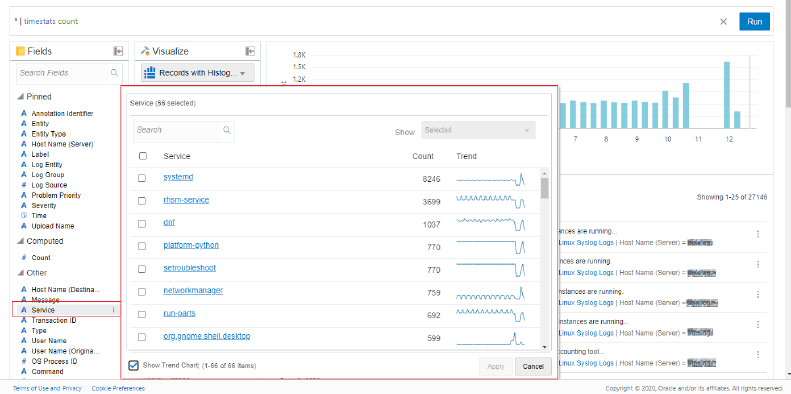
Description de l'image el8 - Enregistrez une recherche.
L'enregistrement d'une recherche est important pour quelques raisons. Tout d'abord, vous pouvez utiliser régulièrement une recherche sans avoir à la réécrire. Vous pouvez également créer des recherches que de nombreuses personnes au sein d'une organisation utilisent pour avoir une vue cohérente des aspects importants. En outre, une recherche enregistrée peut être utilisée comme widget pour un tableau de bord, comme vous le verrez plus loin dans cette revue de processus.
Remplacez votre visualisation par Graphique à barres horizontales.
Par défaut, vous obtenez un graphique dont le champ Regrouper par est sélectionné comme source (ou qui peut être vide si vous avez effectué d'autres modifications de requête ci-dessus). Vous pouvez faire glisser le champ Autre, Service vers le champ Regrouper par, puis cliquer sur le bouton Appliquer.
Un graphique à barres affiche les principaux services utilisés sur votre hôte en fonction du nombre d'entrées de journal comme suit :
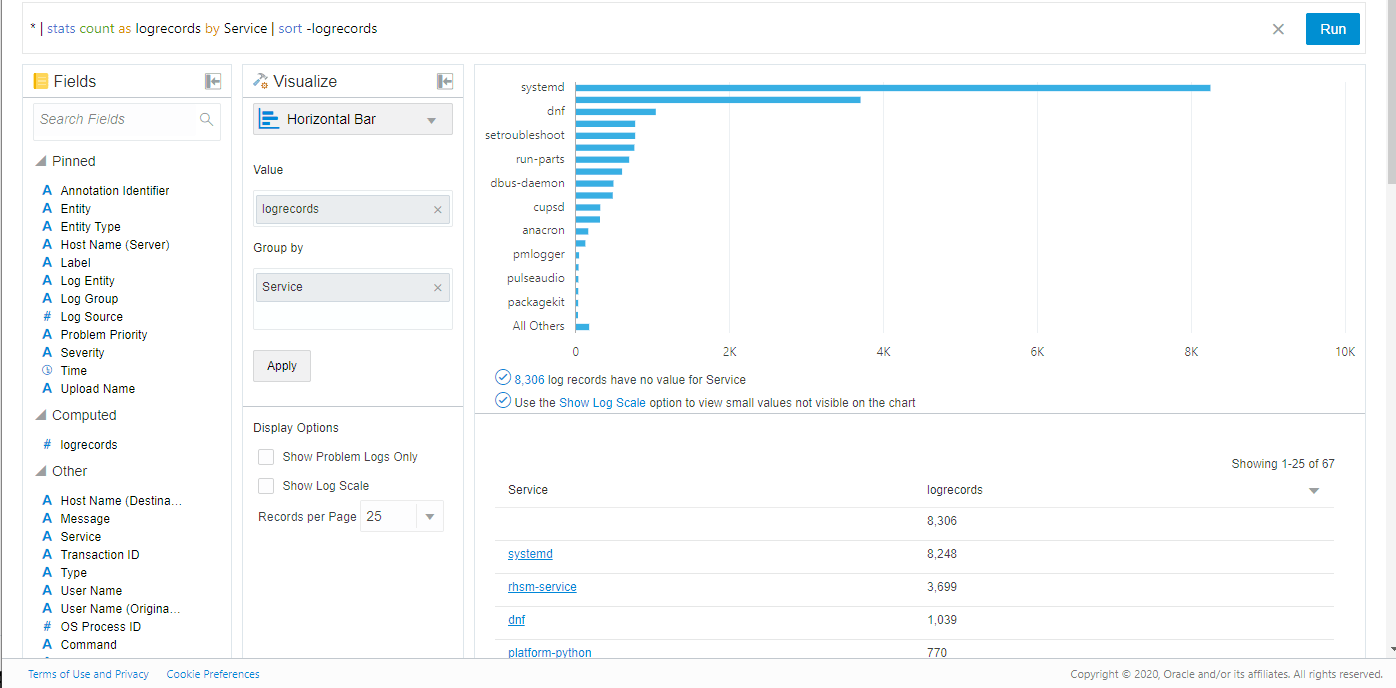
Description de l'image el9
Si vous ne voyez pas les valeurs décroissant dans le nombre, assurez-vous que votre requête a en tant qu'enregistrements de journal pour créer un champ calculé avec cette valeur et ajouter
|sort -logrecordsà la recherche. Les résultats sont triés par nombre d'enregistrements. Reportez-vous à la capture d'écran ci-dessus pour connaître la requête utilisée.- Sélectionnez le compartiment où enregistrer la recherche.
- Indiquez un nom et une description pour la recherche.
- Activez la case à cocher Ajouter au tableau de bord.
- Pour ajouter un widget à la recherche enregistrée dans un nouveau tableau de bord, sélectionnez Nouveau tableau de bord. Vous pouvez également l'ajouter à un tableau de bord existant.
- Sélectionnez le compartiment pour le tableau de bord.
- Dans le cas d'un nouveau tableau de bord, indiquez son nom et sa description. Sinon, sélectionnez le nom du tableau de bord existant.
- Cliquez sur le bouton Enregistrer.
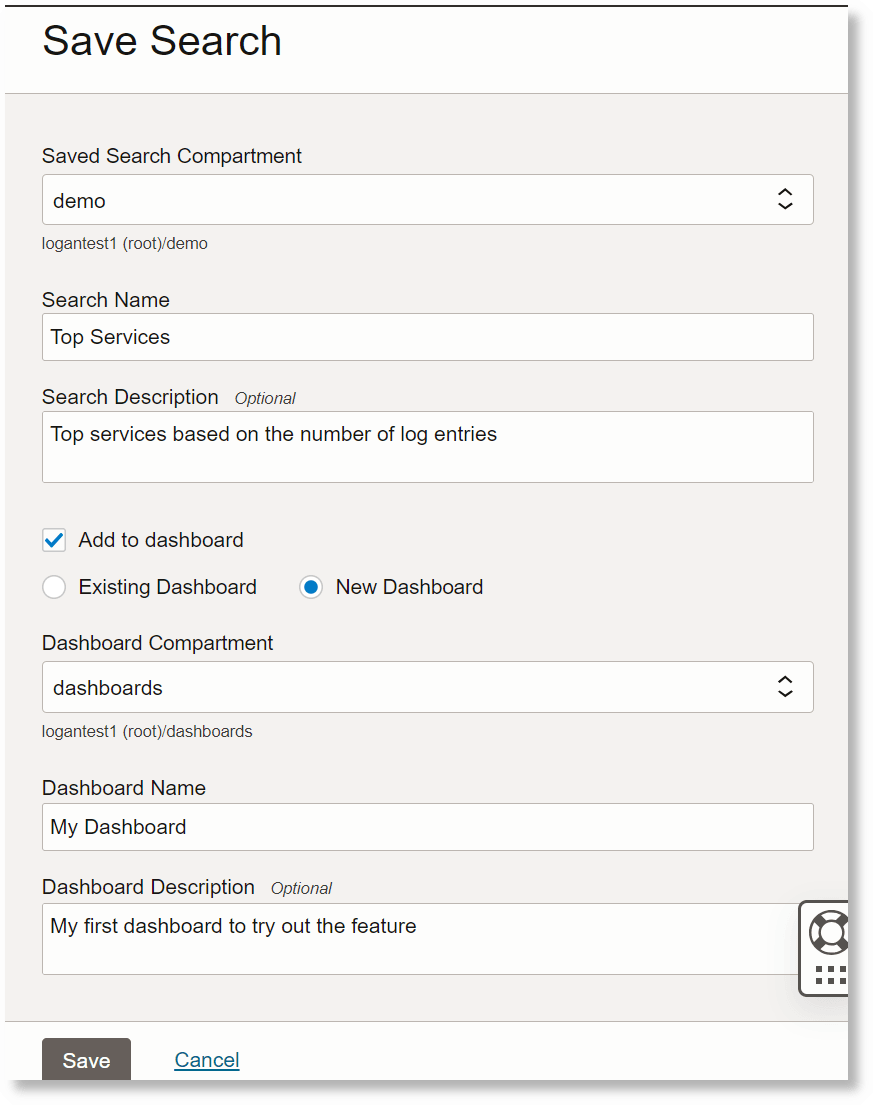
Description de l'image el10
Le titre de l'explorateur de journaux a été modifié pour inclure le nom de la recherche enregistrée que vous utilisez. Si vous apportez des modifications ici et accédez à Action, cliquez sur Enregistrer, vous pouvez mettre à jour la recherche enregistrée.
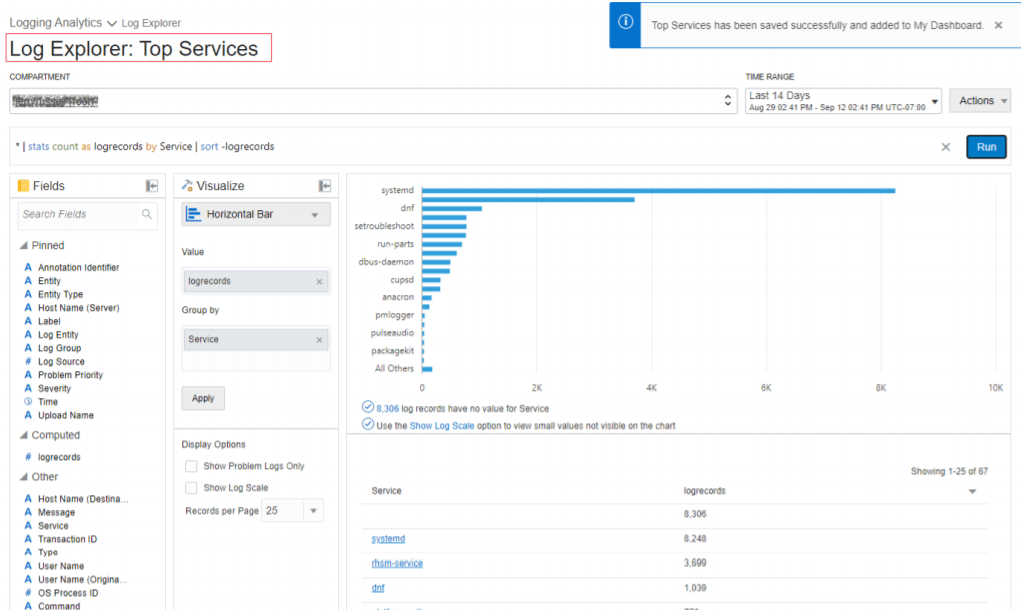
Description de l'image el11 - Affichez le tableau de bord.
Dans le contrôle de navigation supérieur, cliquez sur Logging Analytics et sélectionnez Dashboards.
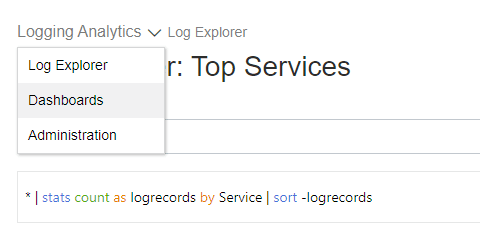
Description de l'image el12
Vous verrez une page de liste de tableau de bord avec le tableau de bord que vous avez créé précédemment au moment où vous avez enregistré la recherche. Si le nouveau tableau de bord n'apparaît pas ici, assurez-vous que le compartiment sélectionné à gauche est l'endroit où vous avez enregistré le tableau de bord.
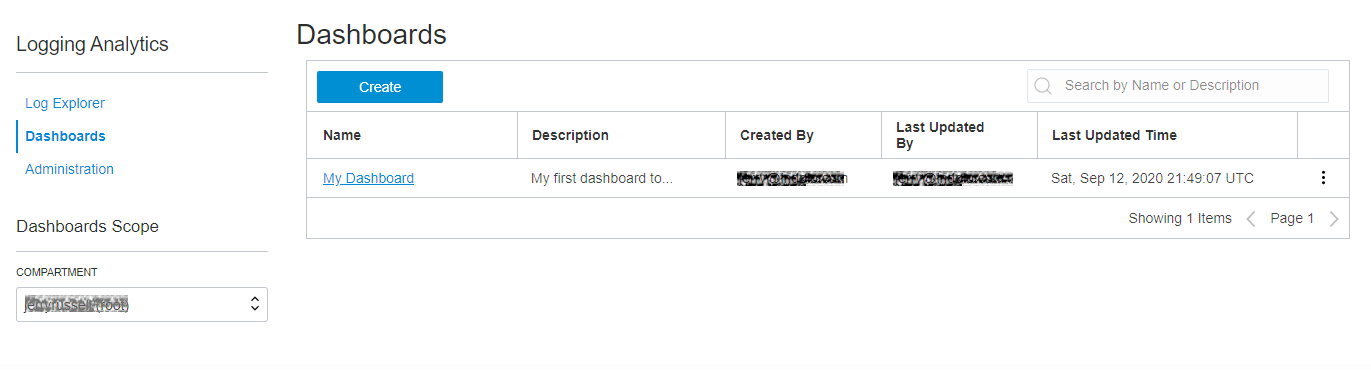
Description de l'image el13
Cliquez sur le nom du tableau de bord pour le consulter. Ici, vous pouvez ajouter d'autres widgets de recherche enregistrée, modifier la présentation de la page et la taille des widgets. Si vous modifiez le filtre de période ou de compartiment, les données de tous les widgets de recherche enregistrée seront modifiées.
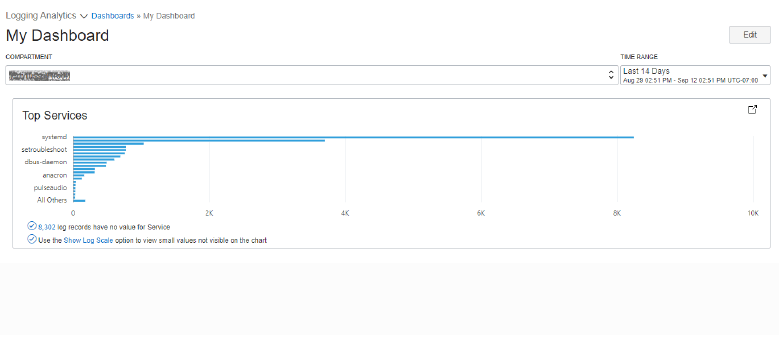
Description de l'image el14
Continuez à explorer, ce n'est qu'un exemple des nombreuses tâches que vous pouvez effectuer à l'aide de Logging Analytics ! N'oubliez pas de consulter le contenu technique du produit pour plus de détails sur la façon d'analyser les journaux.
En savoir plus
- Options de configuration avancée pour l'agent de gestion
- Contenu technique Logging Analytics
- Créer des tableaux de bord personnalisés : Créer des tableaux de bord
- Autres méthodes d'inclusion des journaux : Ingestion de journaux
- Ecrivez des requêtes pour rechercher des informations dans vos journaux : Recherche de requête
- API Logging Analytics
- Catalogue des stratégies Logging Analytics
OCI Logging Analytics : configuration de la collecte continue de journaux
G36619-01
2025 juin
Configurez la collecte continue de journaux dans le service OCI Logging Analytics en installant l'agent de gestion.
Ce logiciel et la documentation qui l'accompagne sont protégés par les lois sur la propriété intellectuelle. Ils sont concédés sous licence et soumis à des restrictions d'utilisation et de divulgation. Sauf stipulation expresse de votre contrat de licence ou de la loi, vous ne pouvez pas copier, reproduire, traduire, diffuser, modifier, accorder de licence, transmettre, distribuer, exposer, exécuter, publier ou afficher le logiciel, même partiellement, sous quelque forme et par quelque procédé que ce soit. Par ailleurs, il est interdit de procéder à toute ingénierie inverse du logiciel, de le désassembler ou de le décompiler, excepté à des fins d'interopérabilité tel que prescrit par la loi.
Si ce logiciel, la documentation du logiciel, les données (telles que définies dans la réglementation "Federal Acquisition Regulation") ou la documentation afférente, sont livrés sous licence au Gouvernement des Etats-Unis, ou à quiconque qui aurait souscrit la licence de ce logiciel pour le compte du Gouvernement des Etats-Unis, la notice suivante s'applique :
U.S. GOVERNMENT END USERS: Oracle programs (including any operating system, integrated software, any programs embedded, installed or activated on delivered hardware, and modifications of such programs) and Oracle computer documentation or other Oracle data delivered to or accessed by U.S. Government end users are "commercial computer software" or "commercial computer software documentation" pursuant to the applicable Federal Acquisition Regulation and agency-specific supplemental regulations. As such, the use, reproduction, duplication, release, display, disclosure, modification, preparation of derivative works, and/or adaptation of i) Oracle programs (including any operating system, integrated software, any programs embedded, installed or activated on delivered hardware, and modifications of such programs), ii) Oracle computer documentation and/or iii) other Oracle data, is subject to the rights and limitations specified in the license contained in the applicable contract. The terms governing the U.S. Government's use of Oracle cloud services are defined by the applicable contract for such services. No other rights are granted to the U.S. Government.
Ce logiciel ou matériel a été développé pour un usage général dans le cadre d'applications de gestion des informations. Ce logiciel ou matériel n'est pas conçu ni n'est destiné à être utilisé dans des applications à risque, notamment dans des applications pouvant causer un risque de dommages corporels. Si vous utilisez ce logiciel ou ce matériel dans le cadre d'applications dangereuses, il est de votre responsabilité de prendre toutes les mesures de secours, de sauvegarde, de redondance et autres mesures nécessaires à son utilisation dans des conditions optimales de sécurité. Oracle Corporation et ses affiliés déclinent toute responsabilité quant aux dommages causés par l'utilisation de ce logiciel ou matériel pour des applications dangereuses.
Oracle®, Java, MySQL et NetSuite sont des marques déposées d'Oracle Corporation et/ou de ses affiliés. Tout autre nom mentionné peut être une marque appartenant à un autre propriétaire qu'Oracle.
Intel et Intel Inside sont des marques ou des marques déposées d'Intel Corporation. Toutes les marques SPARC sont utilisées sous licence et sont des marques ou des marques déposées de SPARC International, Inc. AMD, Epyc, et le logo AMD sont des marques ou des marques déposées d'Advanced Micro Devices. UNIX est une marque déposée de The Open Group.
Ce logiciel ou matériel et la documentation qui l'accompagne peuvent fournir des informations ou des liens donnant accès à des contenus, des produits et des services émanant de tiers. Oracle Corporation et ses affiliés déclinent toute responsabilité et excluent toute garantie expresse ou implicite quant aux contenus, produits ou services émanant de tiers, sauf mention contraire stipulée dans un contrat entre vous et Oracle. En aucun cas, Oracle Corporation et ses affiliés ne sauraient être tenus pour responsables des pertes subies, des coûts occasionnés ou des dommages causés par l'accès à des contenus, produits ou services tiers, ou à leur utilisation, sauf mention contraire stipulée dans un contrat entre vous et Oracle.